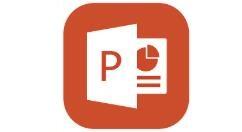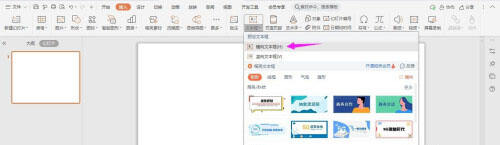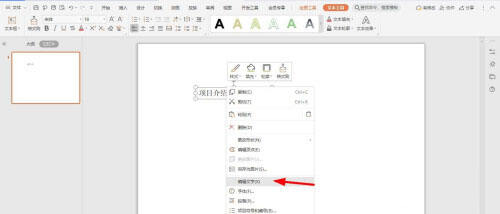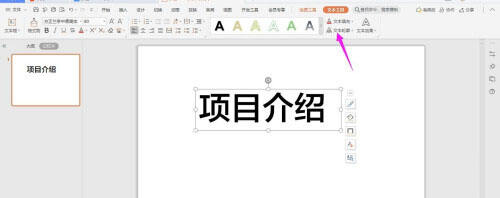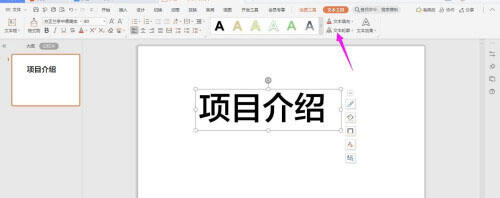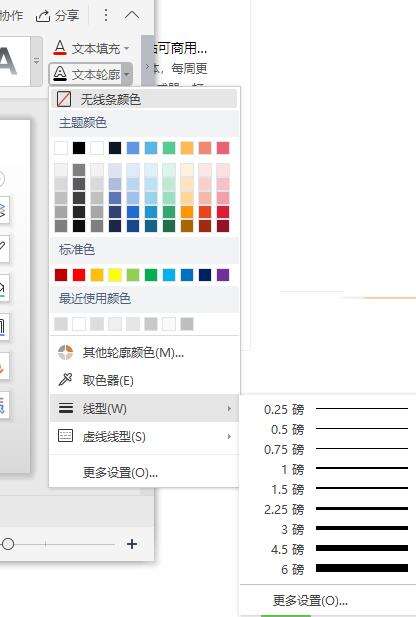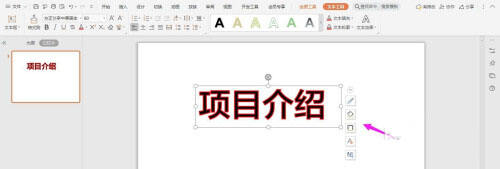wps中ppt如何制作描边阴影字?wps中ppt制作描边阴影字教程介绍
办公教程导读
收集整理了【wps中ppt如何制作描边阴影字?wps中ppt制作描边阴影字教程介绍】办公软件教程,小编现在分享给大家,供广大互联网技能从业者学习和参考。文章包含167字,纯文字阅读大概需要1分钟。
办公教程内容图文
1、打开ppt,点击上方的“插入-文本框”,选择“横向文本框”
2、输入要描边的文字,右击选择“编辑文字”
3、设置为“方正兰亭中黑简体和80”,如下图所示
4、点击上方的“文本轮廓”
5、选择描边的颜色
6、选择“线型”
7、这个时候字体已经被描边加阴影成功了
办公教程总结
以上是为您收集整理的【wps中ppt如何制作描边阴影字?wps中ppt制作描边阴影字教程介绍】办公软件教程的全部内容,希望文章能够帮你了解办公软件教程wps中ppt如何制作描边阴影字?wps中ppt制作描边阴影字教程介绍。
如果觉得办公软件教程内容还不错,欢迎将网站推荐给好友。